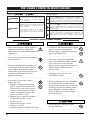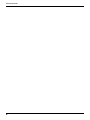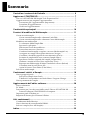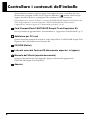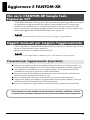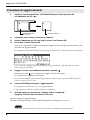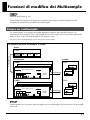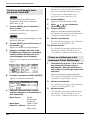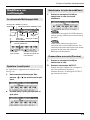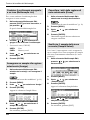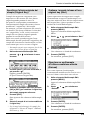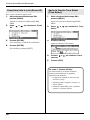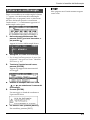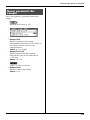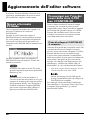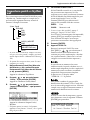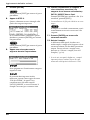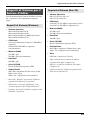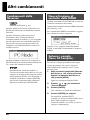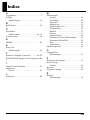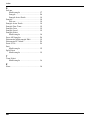Guida alle Funzionalità Aggiuntive
201a
Prima di usare questa unità, leggete con attenzione i paragrafi
intitolati “USARE L’UNITÀ IN MODO SICURO” e “NOTE
IMPORTANTI” (p. 2; p. 3). Questi paragrafi contengono
importanti informazioni riguardo al corretto funzionamento
dell’unità. Inoltre, per raggiungere una buona conoscenza di
tutte le caratteristiche offerte dalla vostra nuova unità, leggete
interamente questa guida, che vi consigliamo di conservare e
tenere a portata di mano per future consultazioni.
Questa guida si applica al Fantom-XR e al FANTOM-XR
Sample Tools Expansion Kit.
Per gli utenti che hanno acquistato il “FANTOM-XR Sample
Tools Expansion Kit” (card di aggiornamento):
Dovete prima aggiornare il vostro Fantom-XR. Iniziate a
leggere da “Controllare i contenuti dell’imballo” (p. 6).
Per gli utenti che hanno acquistato il Fantom-XR
(Modulo Sintetizzatore/Campionatore):
Non dovete aggiornare il vostro Fantom-XR. Iniziate a leggere
da “Caratteristiche principali” (p. 10).
202
Copyright © 2005 ROLAND CORPORATION
Tutti i diritti riservati. Nessuna parte di questa pubblicazione può
essere riprodotta in alcuna forma senza il permesso scritto della
ROLAND CORPORATION.
03897823 ’05-3-3N

2
USARE L’UNITÀ IN MODO SICURO
001
• Prima di usare questa unità, leggete le
istruzioni sottostanti, il Manuale
dell’Utente e la Guida alle Funzionalità
Aggiuntive.
..................................................................................................
002a
• Non aprire o eseguire alcuna modifica
interna all’unità.
..................................................................................................
003
• Non cercate di riparare il prodotto o di
sostituire parti al suo interno (eccetto
nei casi descritti da questa guida).
Tutte le altre operazioni devono essere
eseguite da personale di servizio
qualificato Roland.
..................................................................................................
004
• Non usate o lasciate mai l’unità i
luoghi che siano:
• Soggetti a temperature estreme,
(per es. esposti direttamente alla
luce del sole in un veicolo chiuso,
vicino a un condotto di riscalda-
mento o su apparecchiature che
generano calore) o siano
• Bagnati (per es. bagni, lavanderie,
pavimenti bagnati); o siano
• Umidi; o siano
• Esposti alla pioggia; o siano
• Polverosi; o siano
• Soggetti ad elevati livelli di vibrazioni.
..................................................................................................
011
• Evitate che nell’unità penetrino oggetti
(per es. materiali infiammabili,
monete, spilli); o liquidi di qualsiasi
tipo (acqua, bibite, etc.).
..................................................................................................
013
• Se in casa sono presenti bambini
piccoli, un adulto dovrebbe assisterli
sino a che non sono in grado di
seguire tutte le regole essenziali per il
funzionamento dell’unità senza
correre rischi.
..................................................................................................
014
• Proteggete l’unità da forti urti.
(Non fatela cadere!)
..................................................................................................
023
• NON riproducete mai un CD-ROM in
un lettore di CD convenzionale. Il
suono prodotto può essere a un livello
tale da provocare una perdita perma-
nente dell’udito. Possono prodursi
danni ai diffusori o ad altri compo-
nenti del sistema.
..................................................................................................
106
• Non salite mai, ne ponete oggetti
pesanti sull’unità.
..................................................................................................
Usato per le istruzioni che avvisano
l'utente del pericolo di ferimento o di
danni materiali se l'unità è usata in
modo scorretto.
* Per danni materiali si intendono
circostanze nocive per la casa,
l'arredamento o gli animali domestici.
Usato per le istruzioni che avvisano
l'utente del pericolo di morte o di gravi
danni alla persona se l'unità è usata in
modo scorretto.
Il simbolo ● avverte che l'azione dev'essere eseguita.
L'azione da eseguire è indicata dal contenuto del
cerchio. Il simbolo a sinistra significa che il cavo di
alimentazione dev'essere scollegato dalla presa.
WARNING
CAUTION
Il simbolo avverte l'utente di importanti istruzioni o
avvisi. Il significato specifico del simbolo è
determinato da quanto è contenuto all'interno del
triangolo. Il simbolo sulla sinistra è presente in tutte le
situazioni in cui si deve prestare particolare attenzione.
Il simbolo avverte l'utente che l'azione non
dev'essere eseguita (è vietata). L'azione specifica da
evitare è determinata dal contenuto del cerchio. Il
simbolo a sinistra significa che l'unità non dev'essere
mai smontata.
ISTRUZIONI PER LA PREVENZIONE DI INCENDI, SCOSSE ELETTRICHE E DANNI ALLE PERSONE
Riguardo a
e a
Riguardo ai Simboli
OSSERVATE SEMPRE LE NORME SEGUENTI
PER USARE L'UNIT
A'
IN
MODO
SICURO

3
Note Importanti
291a
Oltre a quanto elencato in “PER USARE L’UNITÀ IN MODO SICURO” a pagina 2, vi preghiamo
di leggere e di attenervi a quanto segue:
Posizionamento
354a
• Non esponete l’unità direttamente alla luce
solare, non ponetela vicino a dispositivi che
emettono calore, non lasciatela all’interno di
un veicolo chiuso, o in altri modi soggetta a
temperature estreme. Un calore eccessivo può
deformare o scolorire l’unità.
Prima di Usare le Card
Usare le DATA Card
704
• Inserite la card CompactFlash correttamente
nell’adattatore per PC card, e inseritelo
completamente nello slot per la PC card.
fig.M512-Insert
705
• Non toccate mai i terminali della card
CompactFlash e dell’adattatore per PC card.
Inoltre, evitate di sporcare i terminali.
Come Maneggiare i
CD-ROM
801
• Evitate di toccare o rigare la parte lucida sotto-
stante (superficie che contiene i dati) del disco.
I dischi CD-ROM danneggiati o sporchi
possono essere letti in modo non corretto.
Conservate i vostri dischi puliti utilizzando i
prodotti di pulizia per i CD disponibili in
commercio.
Altre Note
220
* Tutti i nomi dei prodotti menzionati in
questo documento sono marchi di fabbri-
ca o marchi di fabbrica registrati dei ri-
spettivi proprietari.
234
* CompactFlash e sono marchi di
fabbrica della SanDisk Corporation e con-
cessi in licenza dall’associazione Com-
pactFlash.
962b
* Nell’interesse del miglioramento del pro-
dotto, le caratteristiche tecniche e/o i con-
tenuti di questo pacchetto sono soggetti a
modifica senza preavviso.
* In questa guida, usiamo il termine
“Manuale dell’Utente” facendo riferi-
mento al “Manuale dell’Utente del
Fantom-XR”.

4
Note Importanti

5
Sommario
Controllare i contenuti dell’imballo ...................................................... 6
Aggiornare il FANTOM-XR..................................................................... 7
Che cos’è il FANTOM-XR Sample Tools Expansion Kit?..................................... 7
Oggetti necessari per eseguire l’aggiornamento.................................................... 7
Precauzioni per l’aggiornamento (Importante)............................................... 7
Procedura di aggiornamento ............................................................................. 8
Verificare l’aggiornamento................................................................................. 9
Caratteristiche principali ..................................................................... 10
Funzioni di modifica dei Multisample................................................. 11
Creare un multisample ............................................................................................ 11
Creare un multisample nella schermata Patch Edit ..................................... 12
Creare un multisample nella schermata Create Multisample..................... 12
Modificare un multisample..................................................................................... 13
La schermata Multisample Edit....................................................................... 13
Spostare lo split point........................................................................................ 13
Selezionare le note da modificare.................................................................... 13
Preascoltare una nota (Preview)...................................................................... 13
Cambiare il multisample assegnato a un tone (Multisample List)............. 14
Assegnare un sample alla regione selezionata (Assign) .............................. 14
Cancellare i dati dalla regione di note selezionata (Erase) .......................... 14
Sostituire il sample della zona corrente (Sample Select).............................. 14
Specificare l’altezza originale del sample (Original Key)............................ 15
Ordinare i sample in base al loro original key (Sort).................................... 15
Riportare un multisample all’ultima condizione salvata (Reload) ............ 15
Cancellare tutte le note (Erase All).................................................................. 16
Aprire la finestra Tone Select (Tone Select) ................................................... 16
Salvare un multisample ........................................................................................... 17
Cambiamenti relativi ai Sample........................................................... 18
Nuovi gruppi di patch ............................................................................................. 18
Salvare un Sample Auto Patch ........................................................................ 18
Tabella di Corrispondenza tra Bank Select e Program Change.................. 18
Nuovi parametri dei sample ................................................................................... 19
Aggiornamento dell’editor software................................................... 20
Nuova schermata
PC Mode..................................................................................................................... 20
Precauzioni per l’uso dei suoni della serie S-700 con il FANTOM-XR............. 20
Prima di collegare il FANTOM-XR al computer........................................... 20
Importare patch e rhythm set ................................................................................. 21
Requisiti di Sistema per il Fantom-X Editor ......................................................... 23
Altri cambiamenti ................................................................................. 24
Cambiamenti della librarian ................................................................................... 24
Nuova funzione di controllo delle DIMM ............................................................ 24
Salvare i sample (Save All Samples) ...................................................................... 24
Indice ..................................................................................................... 25

6
Controllare i contenuti dell’imballo
Questo imballo contiene i seguenti oggetti. Non appena lo aprite, controllate che siano
presenti tutti gli oggetti. Potete vistare l’apposito riquadro ( ) mentre verificate ogni
oggetto. Se manca qualcosa, vi preghiamo di contattare il vostro rivenditore.
* Questa pagina ha lo scopo di verificare i contenuti del FANTOM-XR Sample Tools Expansion Kit
(card di aggiornamento). Se avete acquistato il FANTOM-XR (Modulo Sintetizzatore/
Campionatore), iniziate a leggere da “Caratteristiche principali” (p. 10).
Card CompactFlash FANTOM-XR Sample Tools Expansion Kit
Per la procedura di aggiornamento, fate riferimento a “Aggiornare il FANTOM-XR” (p. 7).
Adattatore per PC card
Questo adattatore permette di inserire la card CompactFlash “FANTOM-XR Sample Tools
Expansion Kit” nel modulo sonoro Fantom-XR.
CD-ROM (Editor)
Lista dei suoni del Fantom-XR (documento separato, in Inglese)
Manuale dell’Utente (questo documento)
Questo è il documento che state leggendo. Spiega le funzionalità aggiunte dal
FANTOM-XR Sample Tools Expansion.
Adesivo

7
Aggiornare il FANTOM-XR
Il FANTOM-XR Sample Tools Expansion Kit consiste di una card CompactFlash contenente
un programma di aggiornamento che migliora le funzionalità relative ai multisample,
insieme ad un adattatore per PC card per inserire questa card nel vostro Fantom-XR.
Dopo aver eseguito la procedura di aggiornamento, il Fantom-XR si avvierà sempre con le
funzionalità aggiunte dal FANTOM-XR Sample Tools Expansion.
Conservate questo prodotto in un posto sicuro dopo aver eseguito l’aggiornamento.
• Card CompactFlash “FANTOM-XR Sample Tools Expansion Kit” e adattatore per PC card
(d’ora in avanti chiamati “questo prodotto”)
• Modulo sintetizzatore/campionatore Fantom-XR
Usate solo la card CompactFlash e l’adattatore per PC card incluso con questo prodotto.
●
Non usate mai questo prodotto con qualsiasi dispositivo che non sia il Fantom-XR. Così
facendo potreste danneggiare i dati o il sistema di questo prodotto o dell’altro dispositivo.
●
Non spegnete l’unità mentre è in corso l’aggiornamento. Così facendo il Fantom-XR
potrebbe non essere più in grado di avviarsi correttamente.
●
Per precauzione, raccomandiamo di eseguire una copia di back up dei vostri dati user
prima di iniziare. (Manuale dell’Utente; p. 162)
●
Non formattate questo prodotto sul Fantom-XR o su qualsiasi altro dispositivo.
●
Sappiate che, dopo aver completato l’aggiornamento usando questo prodotto, non è più
possibile riportare il Fantom-XR alla versione precedente.
●
Dopo aver completato l’aggiornamento, non inserite questo prodotto nel Fantom-XR.
Che cos’è il FANTOM-XR Sample Tools
Expansion Kit?
Oggetti necessari per eseguire l’aggiornamento
Precauzioni per l’aggiornamento (Importante)
I file contenuti in questo prodotto non devono essere riprodotti, modificati, o inclusi
in alcuna rivista o prodotto commerciale senza il permesso della Roland Corporation.

8
Aggiornare il FANTOM-XR
1.
Inserite la card CompactFlash “FANTOM-XR Sample Tools Expansion Kit”
nell’adattatore per PC card.
fig.05-01
2.
Controllate che il vostro Fantom-XR sia spento.
3.
Inserite l’adattatore per PC card (vedi il punto 1) nel Fantom-XR.
4.
Accendete il vostro Fantom-XR.
Dopo aver visualizzato il filmato di apertura, appare una nota di precauzione relativa alla
procedura di aggiornamento.
* Se non appare la schermata illustrata sotto, spegnete il Fantom-XR, e ripetete l’operazione dal punto 1.
fig.00-02_80
* “ATTENZIONE Quando eseguite il programma di aggiornamento, i dati nella memoria utente
interna vengono cancellati.”
5.
Leggete l’avviso, e se desiderate procedere, premete .
Premete più volte per visualizzare e leggere l’intero messaggio.
Una schermata vi chiede di confermare.
* Se volete interrompere la procedura di aggiornamento a questo punto, premete [EXIT], spegnete
l’unità, e rimuovete la PC card.
6.
Premete [ENTER] per eseguire l’aggiornamento.
* Non spegnete l’unità mentre è in corso l’aggiornamento.
* L’aggiornamento richiede circa due minuti per completarsi.
7.
Quando il processo è terminato, il display indica “Completed.”
Spegnete il Fantom-XR e rimuovete la PC card.
Questo completa l’aggiornamento.
Quando riaccendete l’unità, il FANTOM-XR Sample Tools Expansion si avvia.
Conservate questo prodotto in un posto sicuro dopo aver completato l’aggiornamento.
Procedura di aggiornamento
Adattatore per
PC Card
CompactFlash

9
Aggiornare il FANTOM-XR
1.
Nella schermata Patch Play (Manuale dell’Utente; p. 40) o nella schermata
Performance Play (Manuale dell’Utente; p. 84), premete [MENU].
Appare la schermata Top Menu.
2.
Premete o per selezionare “System,” e poi premete [ENTER].
Appare la schermata System Setup.
3.
Usate o per selezionare “System Version Info.”
Verificate che l’indicazione della versione mostri “Version 2.**” (2.00 o superiore).
Verificare l’aggiornamento

10
Caratteristiche principali
Il Fantom-XR Sample Tools Expansion fornisce nuovi strumenti per il campionamento, che
accrescono in modo significativo la vostra potenza creativa musicale. Unificando in modo
completo sintesi sonora, campionamento e funzionalità audio, il Fantom-XR si rivela un
modulo sintetizzatore/campionatore ancor più potente.
Editor dei Sample, dei Multisample e convertitore dei sample della
serie S-700 (p. 20)
Ora potete usare il vostro computer per modificare facilmente i sample.
Anche i Multisample possono essere editati, migliorando in modo sostanziale le capacità di
creazione dei timbri del Fantom-XR.
Inoltre, ora potete caricare i dati della serie S-700.
Funzione Sample Auto Patch (p. 18)
Come avviene per le patch e i rhythm set, ora potete facilmente selezionare anche i sample
dalla lista delle patch. Sono stati aggiunti nuovi parametri dei sample, che rendono molto più
semplice la gestione dei sample.
Modifica dei Multisample (p. 11)
La nuova schermata Multisample Edit vi permette di creare e modificare i multisample in
modo semplice.
Nuove patch
* Sono state aggiunte 128 nuove patch.
Per poter utilizzare al meglio le nuove funzionalità e miglioramenti, vi invitiamo a leggere con
attenzione questo manuale.

11
Funzioni di modifica dei Multisample
Manuale dell’Utente; p. 126
Il FANTOM-XR Sample Tools Expansion introduce una schermata Multisample Edit che
semplifica la creazione e la modifica dei multisample.
Un “multisample” è un gruppo di sample differenti assegnati alle note della tastiera. Un
multisample può assegnare sino a 128 sample alla tastiera. Potete salvare 128 multisample nella
memoria user, e altri 128 multisample in una memory card.
* Per poter sentire un multisample, dovete assegnarlo ad una patch.
fig.04-06.e
I multisample User consistono solo di sample user, e i multisample card consistono solo di sample
sulla card.
Creare un multisample
La relazione tra patch, multisample, e sample
TONE
Patch
431 2
Multisample
USER
Sample
CARD
fa riferimento a
fa riferimento a
fa riferimento a
CARD128Multisample
CARD
Multisample CARD001
0 1 2 127
Sample
number
Note number 0–127
USER128Multisample
USER
Multisample USER001
0 1 2 127
Sample
number
Note number 0–127
C7000
C0002
C0001
U2000
U0002
U0001

12
Funzioni di modifica dei Multisample
Dovreste iniziare inizializzando le
impostazioni della patch. (Manuale
dell’Utente; p. 69)
1. Premete [MODE] per far illuminare il
tasto in rosso.
Accendete al modo Patch, e appare la
schermata Patch Play.
Non potete creare un multisample se il tipo
di patch è “Rhythm.”
2. Premete [SHIFT] per farlo illuminare, e
poi premete .
Appare la schermata Patch Edit Menu.
3. Ruotate la manopola VALUE o usate
[CURSOR] per selezionare il gruppo di
modifiche (Patch WG) del tone a cui
volete assegnare un multisample.
Esempio: per assegnare un multisample al
Tone 2
fig.04-00
4. Premete la manopola VALUE o [ENTER].
Appare la schermata Patch Edit.
fig.04-01
5. Cambiate i parametri come indicato
sotto per assegnare un multisample al
tone selezionato.
• Wave Group: MSAM
(Multisample
waveform)
• Wave Bank: USER o CARD
• Wave No. L (Mono): Numero del
Multisample
* Per i dettagli su queste impostazioni, fate
riferimento a “Come Eseguire le Impostazioni
delle Patch” (Manuale dell’Utente; p. 46).
* Se volete usare un multisample stereo,
specificate lo stesso numero per L e R.
6. Premete [MENU].
Appare la schermata Patch Utility.
7. Usate o per selezionare
“Multisample Edit.”
8. Premete [ENTER].
Appare la schermata Multisample Edit.
* Per i dettagli sulle modifiche, fate riferimento a
“Modificare un multisample” (p. 13).
9. Salvate il multisample.
* Per i dettagli sul salvataggio, fate riferimento a
“Salvare un multisample” (p. 17).
10. Salvate la patch.
* Per i dettagli sul salvataggio della patch, fate
riferimento a “Salvare le Patch che Avete
Creato (Write)” (Manuale dell’Utente; p. 69).
1. Come descritto ai punti 1–10 di “Creare
una Patch da Più Sample (Create
Multisample)” (Manuale dell’Utente; p.
126), create un multisample e poi create
una patch.
Appare la schermata Multisample Edit.
* Per i dettagli sulle modifiche, fate riferimento a
“Modificare un multisample” (p. 13).
2. Salvate il multisample.
* Per i dettagli sul salvataggio, fate riferimento a
“Salvare un multisample” (p. 17).
3. Salvate la patch.
* Per i dettagli sul salvataggio della patch, fate
riferimento a “Salvare le Patch che Avete
Creato (Write)” (Manuale dell’Utente; p. 69).
Creare un multisample nella
schermata Patch Edit
Creare un multisample nella
schermata Create Multisample

13
Funzioni di modifica dei Multisample
fig.04-20.e
Lo “Split Point” rappresenta il confine tra le
zone (p. 14).
1. Nella schermata Multisample Edit,
premete o per selezionare lo split
point.
fig.04-21
2. Premete [INC] o [DEC] per spostare lo
split point.
fig.04-22
1. Ruotate la manopola VALUE per
selezionare la nota che volete
modificare.
fig.04-23
Prova!
Premendo la manopola VALUE mentre la
ruotate, potete selezionare un intervallo di
più note.
Prova!
Potete anche selezionare una nota
suonando una tastiera MIDI esterna. Per
selezionare un intervallo di più note, tenete
premute le due note alle estremità
dell’intervallo desiderato.
1. Ruotate la manopola VALUE per
selezionare la nota.
2. Premete la manopola OUTPUT.
Potrete sentire il sample che è assegnato
alla nota selezionata al punto 1.
Premete di nuovo la manopola OUTPUT
per arrestare il suono.
Modificare un
multisample
La schermata Multisample Edit
Spostare lo split point
Numero del
Multisample
Nome Multisample Selettore Tone
Modifica in corso!
Split point
da modificare
Zona
corrente
Zona con sample
Nota da modificare
Tasto della
nota corrente
Numero e nome del
Sample assegnato alla
nota corrente
Split point
Zona senza
sample
Selezionare le note da modificare
Preascoltare una nota (Preview)

14
Funzioni di modifica dei Multisample
Ecco come cambiare il multisample che è
assegnato al tone corrente.
1. Nella schermata Multisample Edit,
premete [SHIFT] per farlo accendere, e
poi premete .
Si apre la finestra Multisample List.
fig.04-25
2. Premete o per selezionare il
gruppo in cui è salvato il multisample.
* Potete anche usare [GROUP].
USER: User
CARD: Memory card
3. Usate o per selezionare un
multisample.
4. Premete [ENTER].
1. Nella schermata Multisample Edit,
selezionate la nota(e) a cui assegnare il
sample.
“Selezionare le note da modificare” (p. 13)
2. Premete [MENU].
3.
Usate o per selezionare “Assign.”
4. Premete [ENTER].
Appare la schermata Sample Select.
fig.04-28
5. Usate o per selezionare il
sample da assegnare.
6. Premete [ENTER].
Per annullare, premete [EXIT].
1. Nella schermata Multisample Edit,
selezionate la nota(e) da cancellare.
“Selezionare le note da modificare” (p. 13)
2. Premete [MENU].
3. Usate o per selezionare
“Erase.”
4. Premete [ENTER].
I dati della regione di note selezionate
vengono cancellati.
Una “zona” è una regione a cui è assegnato lo
stesso sample. Ecco come assegnare un sample
alla zona correntemente selezionata (la “zona
corrente”).
1. Nella schermata Multisample Edit,
premete o per selezionare la
zona corrente.
fig.04-29
2. Premete [MENU].
3. Usate o per selezionare
“Sample Select.”
4. Premete [ENTER].
Appare la schermata Sample Select.
fig.04-30
5. Usate o per selezionare il
sample da assegnare.
6. Premete [ENTER].
Per annullare, premete [EXIT].
Cambiare il multisample assegnato
a un tone (Multisample List)
Assegnare un sample alla regione
selezionata (Assign)
Cancellare i dati dalla regione di
note selezionata (Erase)
Sostituire il sample della zona
corrente (Sample Select)

15
Funzioni di modifica dei Multisample
I sample che registrate o importate sono
impostati così da suonare alla loro altezza
originale quando premete la nota C4.
Per poter far corrispondere correttamente
l’intonazione del sample alla tastiera, dovete
modificare l’“original key” del sample.
Per esempio, se avete campionato un suono la
cui altezza è E4, dovete cambiare il valore del
suo “original key” in E4, così da suonare il
sample alla sua altezza originale quando
premete la nota E4 della tastiera.
Nello stesso modo, quando eseguite Create
Multisample, dovete specificare l’original key dei
sample che costituiscono il multisample, così che
siano corretti per i tasti a cui sono assegnati.
* Un sample non può essere trasposto oltre le due
ottave verso l’acuto dal suo original key.
1. Nella schermata Multisample Edit,
premete o selezionate la zona
corrente.
fig.04-26
2. Premete [SHIFT] per farlo accendere, e
poi premete .
Oppure, premete [ENTER].
Si apre la finestra Original Key.
fig.04-39
3. Ruotate la manopola VALUE o premete
[INC] o [DEC] per cambiare l’original key
del sample assegnato alla zona.
4. Premete [EXIT].
Siete riportati alla schermata Multisample
Edit.
5. Salvate il sample di cui avete modificato
l’original key.
* Per i dettagli sul salvataggio dei sample, fate
riferimento a “Salvare un Sample” (Manuale
dell’Utente; p. 131).
Questa operazione riassegna tutti i sample
correntemente assegnati al multisample, così
che siano ordinati in base alla loro impostazione
dell’original key. (Questo produce lo stesso
risultato di Create Multisample.)
1. Nella schermata Multisample Edit,
premete [MENU].
Appare la schermata Multisample Edit
Menu.
2. Usate o per selezionare “Sort.”
fig.04-31
3. Premete [ENTER].
Una schermata vi chiede di confermare.
4. Premete [ENTER].
Per annullare, premete [EXIT].
Ecco come riportare il multisample
correntemente modificato allo stato in cui si
trovava l’ultima volta che è stato salvato.
1. Nella schermata Multisample Edit,
premete [MENU].
Appare la schermata Multisample Edit
Menu.
2. Usate o per selezionare
“Reload.”
fig.04-32
3. Premete [ENTER].
Una schermata vi chiede di confermare.
4. Premete [ENTER].
Per annullare, premete [EXIT].
Specificare l’altezza originale del
sample
(Original Key)
Ordinare i sample in base al loro
original key (Sort)
Riportare un multisample
all’ultima condizione salvata
(Reload)

16
Funzioni di modifica dei Multisample
Ecco come cancellare tutte le note.
1. Nella schermata Multisample Edit,
premete [MENU].
Appare la schermata Multisample Edit
Menu.
2. Usate o per selezionare “Erase
All.”
fig.04-33
3. Premete [ENTER].
Una schermata vi chiede di confermare.
4. Premete [ENTER].
Per annullare, premete [EXIT].
1. Nella schermata Multisample Edit,
premete [MENU].
Appare la schermata Multisample Edit
Menu.
2. Usate o per selezionare “Tone
Select.”
fig.04-34
3. Premete [ENTER].
Appare la finestra Tone Select.
fig.04-40
4. Premete o per cambiare il tone
corrente.
5. Premete [EXIT].
Cancellare tutte le note (Erase All) Aprire la finestra Tone Select
(Tone Select)
Se usate il “Fantom-X Editor”
Se state usando il “Fantom-X Editor”
potete anche utilizzare le seguenti
operazioni di modifica.
• Copiare un sample da una nota ad
un’altra (Copy)
• Muovere tutti i sample a sinistra o a
destra (Shift)
• Muovere i dati della zona corrente a
sinistra o a destra (Move)

17
Funzioni di modifica dei Multisample
Dopo aver modificato un multisample, la lettera
“*” appare a lato del nome del multisample.
Sappiate che, se spegnete l’unità o selezionate
un’altra schermata quando è visualizzata
l’indicazione “*”, i cambiamenti apportati al
multisample vanno persi.
fig.04-35
1. Nella schermata Multisample Edit,
premete [SHIFT] per farlo accendere, e
poi premete .
Appare la finestra Multisample Name.
fig.04-36
2. Assegnate un nome al multisample.
* Per i dettagli sull’assegnazione dei nomi, fate
riferimento “Assegnare un Nome” (Manuale
dell’Utente; p. 39).
3. Terminata l’immissione del nome,
premete [ENTER].
Appare il gruppo di destinazione del
salvataggio.
fig.04-37
4. Ruotate la manopola VALUE o usate
o per selezionare il numero del
multisample.
5. Premete [ENTER].
Un messaggio vi chiede di confermare
l’operazione Write.
fig.04-38
6. Per salvare i dati, premete [ENTER].
Per annullare, premete [EXIT].
Non spegnete mai l’unità mentre vengono
scritti i dati.
Salvare un multisample

18
Cambiamenti relativi ai Sample
Ora potete selezionare i sample (card/user)
anche dalla patch list (Sample Auto Patch).
Questo permette di riprodurre il sample sulla
scala musicale intonata, come avviene per le
patch normali.
fig.03-00
fig.03-01
I seguenti due gruppi sono stati aggiunti ai
gruppi di patch. Se vi sono sample in memoria,
i nomi dei sample vengono visualizzati come i
nomi delle patch.
User Sample (USAM): 1–2000
I sample nella memoria user possono
essere usati come patch.
Card Sample (CSAM): 1–7000
I sample nella memory card possono
essere usati come patch.
* Nelle schermate Performance Play e
Performance Part, questi sono visualizzati
come User Sample (USM) e Card Sample
(CSM).
* Se non vi sono sample in memoria, viene
indicato “Empty.”
* Nel caso di un sample stereo, scegliete il
numero del sample per il canale L. Verrà
riprodotto come una patch stereo. (Se scegliete
il numero del sample per il canale R, viene
indicato “---”, e il sample non è riproducibile.)
Quando modificate e salvate queste patch, esse
vengono salvate nei gruppi USER o CARD
nello stesso modo delle patch convenzionali.
* Sappiate che in questo caso, non si produce
suono se scaricate (Manuale dell’Utente; p.
121) il sample.
* I sample non salvati vanno persi se spegnete
l’unità. Se volete conservare il sample,
accertatevi di averlo salvato prima dello
spegnimento (Manuale dell’Utente; p. 131).
Nuovi gruppi di patch
Salvare un Sample Auto Patch
Tabella di Corrispondenza tra
Bank Select e Program Change
Group
Number
Bank Select Program
Number
MSB
LSB
PR-I 001–128 87 72 1–128
USAM 0001–
2000
64 0
:
14
1–128
15 1–80
CSAM 0001–
7000
65 0
:
53
1–128
54 1–88

19
Cambiamenti relativi ai Sample
Sono stati aggiunti i seguenti parametri dei
sample.
Manuale dell’Utente; p. 123
fig.03-02
• Sample Gain
Regola il guadagno del sample,
permettendovi di enfatizzare il volume se
si è ridotto durante il processo di
campionamento.
Valore: 0, +6, +12 [dB]
• Sample Fine Tune
Regola l’intonazione del sample in
intervalli di 1 cent (in un intervallo di
+/-50 cent).
Valore: -50–+50
1 cent = 1/100 di semitono
• Sample Level
Regola il volume del sample.
Valore: 1–127
Nuovi parametri dei
sample

20
Aggiornamento dell’editor software
Il software “Fantom-X Editor” incluso è stato
aggiornato, permettendovi di usare un editor
per modificare i sample e i multisample.
Oltre all’aggiunta dell’editor dei sample, vi è
una nuova schermata PC mode nel
FANTOM-XR.
Quando avviate l’editor dei sample, il
FANTOM-XR entra automaticamente in modo
PC, e non potete più controllarlo dal pannello.
Questo per assicurare che le operazioni sul
computer e sul FANTOM-XR non interferiscano
tra loro.
fig.06-01_40
Quando chiudete l’editor sul computer, il
FANTOM-XR esce dal modo PC e torna alla
schermata normale.
Il Fantom-XR si pone in modo PC anche
quando eseguite un’operazione Write dalla
librarian (p. 24).
Quando dovete uscire dal modo PC a
causa di circostanze inevitabili, in caso, per
esempio, di un blocco del computer, potete
farlo premendo [EXIT]. Una schermata vi
chiede di confermare. Premete [ENTER]
per forzare il ripristino della schermata
operativa normale nel FANTOM-XR.
Il nuovo editor include il Fantom-X Sample
Converter, che converte le patch/partial/
sample della serie S-700 in un formato leggibile
dal Fantom-XR. Quando caricate via USB nel
Fantom-XR i file della serie S-700 convertiti
usando il convertitore sul computer, tenete
conto delle indicazioni sottostanti.
Affinché i dati dei file dei suoni della serie S-700
convertiti dal Fantom-X Sample Converter
possano essere caricati dal computer via USB, il
Fantom-XR deve trovarsi in modo Storage.
L’unità viene spenta durante il cambiamento
delle impostazioni System, perciò ricordatevi di
salvare tutti i dati prima di passare al modo
Storage. Per i dettagli sulle impostazioni, fate
riferimento a “Selezionare il Modo USB e il
Modo MIDI” (p. 148) nel Manuale dell’Utente.
* Non dovete eseguire questa operazione caricate
i dati da una card senza usare l’USB.
Dovete selezionare il modo USB (modo
Storage/modo MIDI) prima di collegare il
FANTOM-XR al computer.
Per i dettagli sull’uso del modo USB Storage,
fate riferimento a “Trasferire i File al/dal vostro
Computer (Storage Mode)” (p. 149) nel
Manuale dell’Utente.
Nuova schermata
PC Mode
Precauzioni per l’uso dei
suoni della serie S-700
con il FANTOM-XR
Prima di collegare il FANTOM-XR
al computer
La pagina si sta caricando...
La pagina si sta caricando...
La pagina si sta caricando...
La pagina si sta caricando...
La pagina si sta caricando...
La pagina si sta caricando...
-
 1
1
-
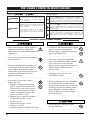 2
2
-
 3
3
-
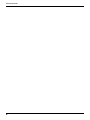 4
4
-
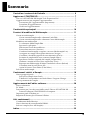 5
5
-
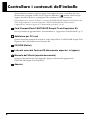 6
6
-
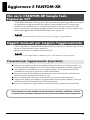 7
7
-
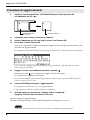 8
8
-
 9
9
-
 10
10
-
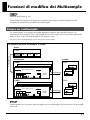 11
11
-
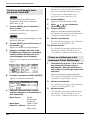 12
12
-
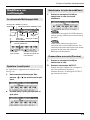 13
13
-
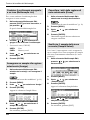 14
14
-
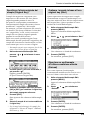 15
15
-
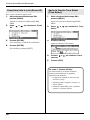 16
16
-
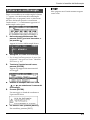 17
17
-
 18
18
-
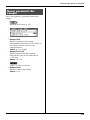 19
19
-
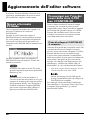 20
20
-
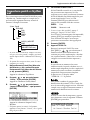 21
21
-
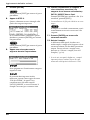 22
22
-
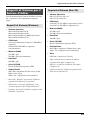 23
23
-
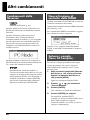 24
24
-
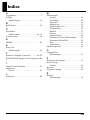 25
25
-
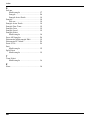 26
26